图文详解如何给u盘加密保护
- 2019-05-08 10:12:00 分类:u盘教程
随着现在科技的发展,U盘走入了我们的生活,其体积小巧,非常方便。使用用户会将一些重要的资料放入到U盘里面,这也让不法分子有机可乘,那么该怎么去保护好U盘的数据呢?给u盘加密保护即可。下面,小编就来跟大家介绍给u盘加密保护的方法。
U盘的出现,可以很好的帮助人们解决了电子资料存储与携带的问题,然而U盘在带给人们便利的,也可能会产生了一些隐患,例如它的遗失会导致资料泄露、挪借会导致信息流失。有没有什么方法避免这些问题产生呢?在此,小编就给大家带来u盘加密保护的方法了。
如何给u盘加密保护
将U盘插入计算机的USB接口,打开计算机,在可移动存储设备下右击U盘分区,打开的快捷菜单点击“启用BitLocker”命令
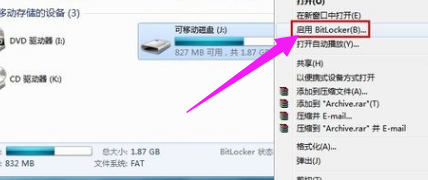
u盘加密示例1
进入“BitLocker 驱动器加密”向导,
这里有两种加密方式:
1、使用密码解锁驱动器(我们一般选择这个)
2、使用智能卡解锁驱动器,单击“下一步”继续
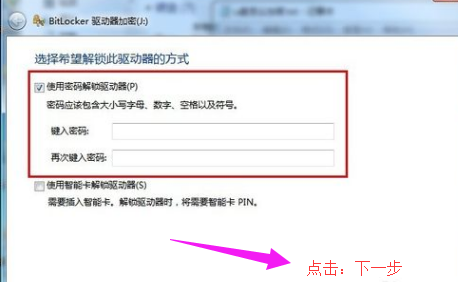
u盘加密示例2
选择存储恢复密钥的方式:
这里有两种恢复密钥方式:
1、将恢复密钥保存到文件(一般选择这个)
2、打印恢复密钥
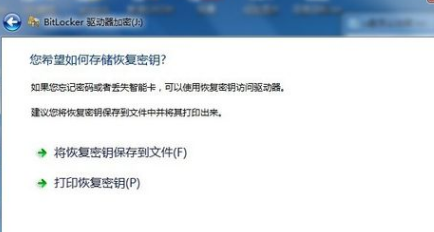
u盘加密保护示例3
弹出“将BitLocker恢复密钥另存为”窗口,选择要保存的位置,点击“保存”按钮
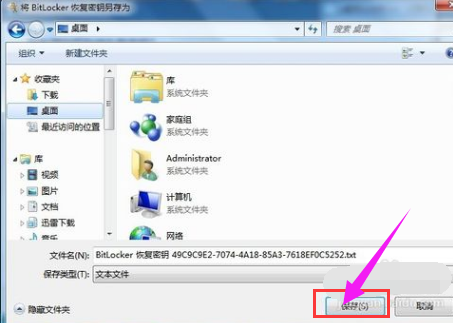
加密保护示例4
提示“您希望将恢复密钥保存在此计算机上吗?”,点击“是”
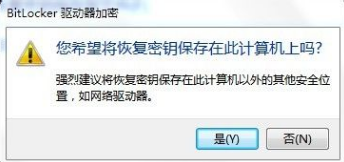
u盘加密示例5
返回到“您希望如何存储恢复密钥”界面,点击“下一步”继续
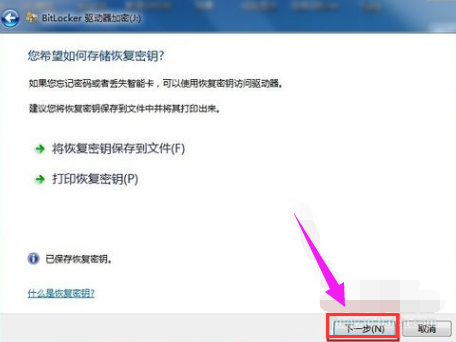
u盘加密保护示例6
最后来到“是否准备加密该驱动器”,单击“启动加密”按钮,加密时间取决于驱动器的大小
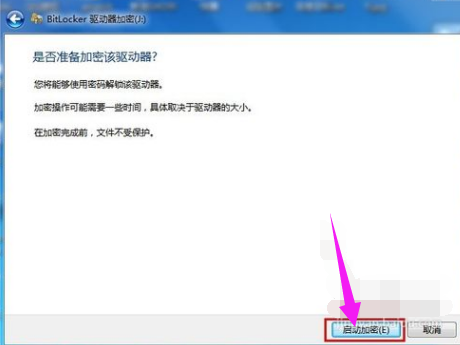
u盘加密保护示例7
以后打开U盘就得输入密码才能进去

u盘加密保护示例8
以上就是带来u盘加密保护的方法了。